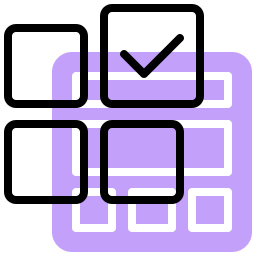Как изменить хранилище фотографий по умолчанию на LG G7?
На вашем телефоне закончилась память, и вы хотите освободить место. Фотографии быстро занимают много места в памяти телефона. Фотографии из путешествий, селфи, скриншоты занимают много памяти. Большинство сотовых телефонов имеют слот для карт памяти SD или micro-SD. Но как изменить место хранения фото на LG G7? В этом уроке мы научим вас, как изменить местоположение ваших фотографий по умолчанию на LG G7. Обращение очень простое.
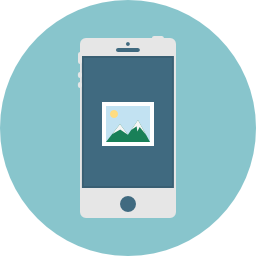
Как установить SD-карту в качестве хранилища по умолчанию для фотографий на LG G7
Вы хотите автоматически сохранять фотографии на SD-карте вашего LG G7. Вы должны сначала проверить, что у вас есть SD-карта.
Где искать SD-карту на LG G7?
SD-карта находится вместе с micro-SIM. Просто откройте слот для SIM-карты булавкой или скрепкой. Если у вас нет SD-карты, вы можете найти ее в любом магазине или в Интернете. Убедитесь, что это действительно микро-SD.
Программы для Windows, мобильные приложения, игры - ВСЁ БЕСПЛАТНО, в нашем закрытом телеграмм канале - Подписывайтесь:)
Как изменить хранилище фотографий по умолчанию на LG G7?
Чтобы установить SD-карту в качестве хранилища фотографий по умолчанию, вам просто нужно выполнить следующие шаги:
- Сначала перейдите в приложение “Камера” или “Камера”.
- Затем нажмите звездочку
- После этого найдите и найдите строку Место хранения.
- И щелкните в желаемом месте либо во внутренней памяти LG G7, либо на SD-карте.



Как только вы это сделаете, ваши новые фотографии будут сохранены на вашей SD-карте. Но это не значит, что ваша память будет освобождена. Вам также придется переместить ваши фотографии из внутренней памяти на SD-карту вашего LG G7. Ознакомьтесь с нашей статьей, чтобы узнать, как правильно перенести фотографии на карту micro-SD.
Как изменить расположение изображений во внутренней памяти LG G7?
Так же легко изменить местоположение по умолчанию в LG G7, чтобы фотографии хранились в памяти вашего телефона Android. Для этого вам нужно проделать точно такие же шаги, что и в предыдущей главе.
- Зайдите в приложение камеры
- После этого в настройках
- Затем нажмите на место хранения
- Затем выберите внутреннюю память LG G7
Как изменить местоположение приложения на SD-карту на LG G7?
Чтобы освободить еще больше памяти на вашем LG G7, вы можете переместить приложение на SD-карту. Вам просто нужно выполнить следующие шаги:
- Зайдите в настройки вашего LG G7
- После этого заходим в приложения
- а затем щелкните приложение, для которого вы хотите изменить местоположение: будьте осторожны, не все приложения могут быть перенесены на SD-карту, особенно те, которые связаны с базовой системой LG G7.
- а затем нажмите Storage
- Затем при изменении используемого хранилища
- Для завершения нажмите на SD-карту

Если вам нужны другие решения для вашего LG G7, мы приглашаем вас прочитать другие статьи в категории: LG G7.
Программы для Windows, мобильные приложения, игры - ВСЁ БЕСПЛАТНО, в нашем закрытом телеграмм канале - Подписывайтесь:)